“이 보너스에 대한 세부 정보를 표시하는 데 문제가 있습니다” 해결 방법
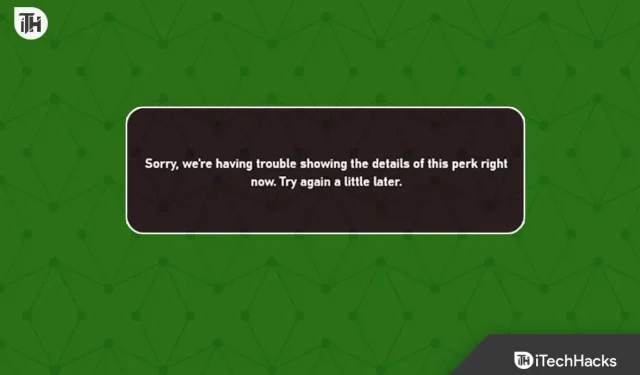
플레이어는 다양한 Xbox 보상을 획득하여 보너스를 받을 수 있다는 사실을 알고 계시기를 바랍니다. Xbox Game Pass를 구매하신 분들에게 특전이 주어집니다. Game Pass 구독자가 아닌 경우 혜택을 받을 수 없습니다. Xbox Game Pass 플레이어가 혜택 세부 정보에 액세스하거나 보려고 하면 “이 혜택에 대한 세부 정보를 표시하는 데 문제가 있습니다.”라는 오류가 표시됩니다.
오류 메시지로 인해 플레이어는 특전 세부 정보를 보고 청구할 수 없는 이유를 이해하지 못합니다. Xbox 계정에서 발생하는 문제를 해결하는 방법을 공유하는 가이드를 제공합니다. 문제를 해결하려면 가이드에 나열된 단계를 따르십시오.
수정 죄송합니다. Xbox 앱에서 이 보너스의 세부 정보를 표시하는 데 문제가 있습니다.

Xbox 계정과 관련된 문제에 대해 걱정할 필요가 없습니다. 별로 큰 문제는 아닙니다. 많은 사용자들도 동일한 오류 메시지를 받고 있었습니다. 그들은 이것이 대부분의 경우 쉽게 고칠 수 있는 소프트웨어 문제 때문이라고 보고했습니다. 문제를 해결하는 데 도움이 되는 방법도 나열했습니다.
계정의 위치 및 연령 변경
Xbox용으로 설계된 게임은 연령대에 따라 제한됩니다. 게임을 플레이하는 계정이 연령 요건을 충족하지 않는 경우 혜택 세부 정보를 볼 수 없습니다. 각 특전에는 자체 연령 제한이 있습니다. 나이가 권장 연령보다 낮으면 문제가 생길 수 있습니다.

특전 세부 정보를 보려면 게임을 플레이하는 위치도 중요하다는 점을 알려드리고자 합니다. 혜택은 개별 국가를 위해 설계되었으며 위치에 따라 다른 의미를 갖습니다. 계정에서 설정한 위치와 연령을 확인하시기 바랍니다. 또한 특전의 예상 위치 및 연령과 비교하십시오. 계정에서 변경하여 이 문제를 해결할 수 있습니다. 아래 단계를 나열했습니다. 확인하십시오.
- 브라우저에서 Microsoft 계정을 엽니다.
- “귀하의 정보”옵션을 클릭하십시오.
- 프로필 정보 섹션에서 프로필 정보 편집을 선택합니다.
- 이제 전체 액세스 권한을 얻으려면 계정을 확인하십시오.
- 그런 다음 생년월일과 계정 위치를 변경할 수 있습니다. 그게 다야.
VPN 사용
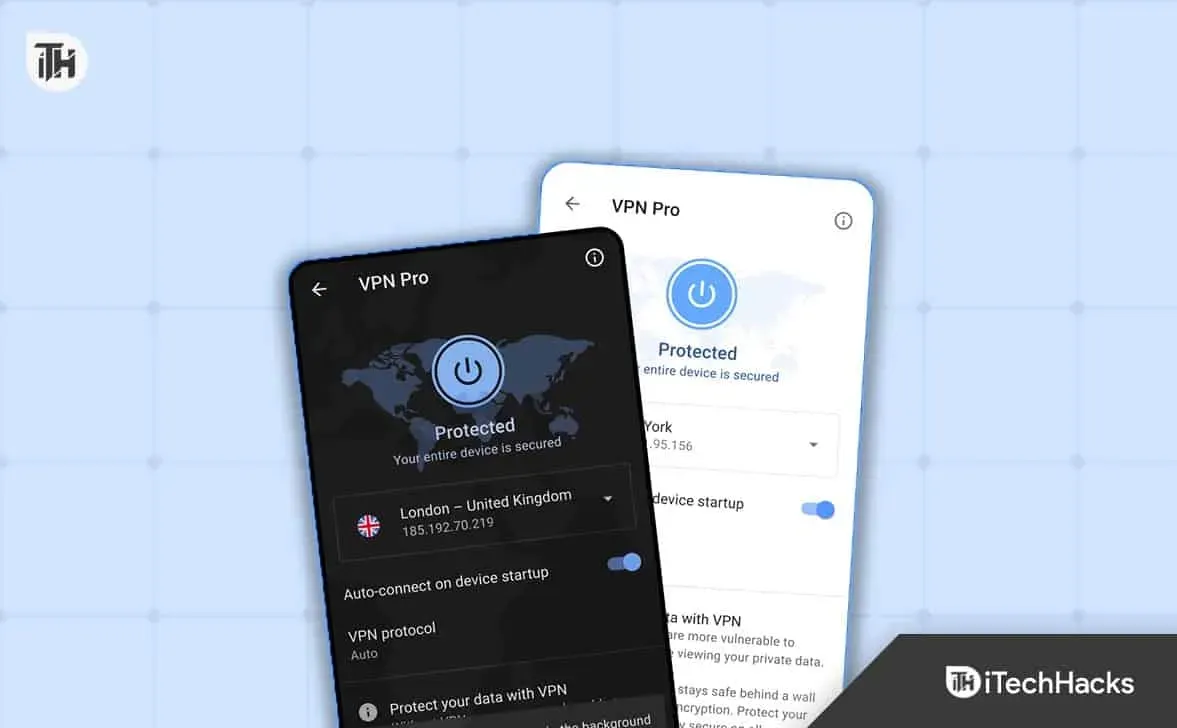
문제를 겪고 있는 많은 플레이어는 문제를 피하기 위해 다른 지역에서 VPN을 사용하는 것이 좋습니다. 이는 개발자가 국가마다 다른 혜택을 개발했기 때문입니다. 다른 국가에서 권한에 액세스하는 경우 이 문제가 발생할 수 있습니다. VPN을 사용하여 문제가 해결되었는지 확인하는 것이 좋습니다. 이것은 많은 사용자의 문제를 해결하는 데 도움이 되었습니다.
언어 및 지역 설정 변경
사용 중인 시스템의 언어 및 지역 설정이 Xbox 앱 환경과 충돌할 수도 있습니다. 각 보너스에는 고유한 의미가 있으며 선택한 언어를 사용하는 특정 국가에만 적용됩니다. 문제가 해결되었는지 확인하려면 시스템의 언어를 변경하는 것이 좋습니다. 아래에는 언어 및 지역을 변경하는 단계가 나열되어 있습니다.
- Windows 키 + X를 누릅니다.
- 설정을 선택합니다.
- 그런 다음 시간 및 언어를 선택합니다.
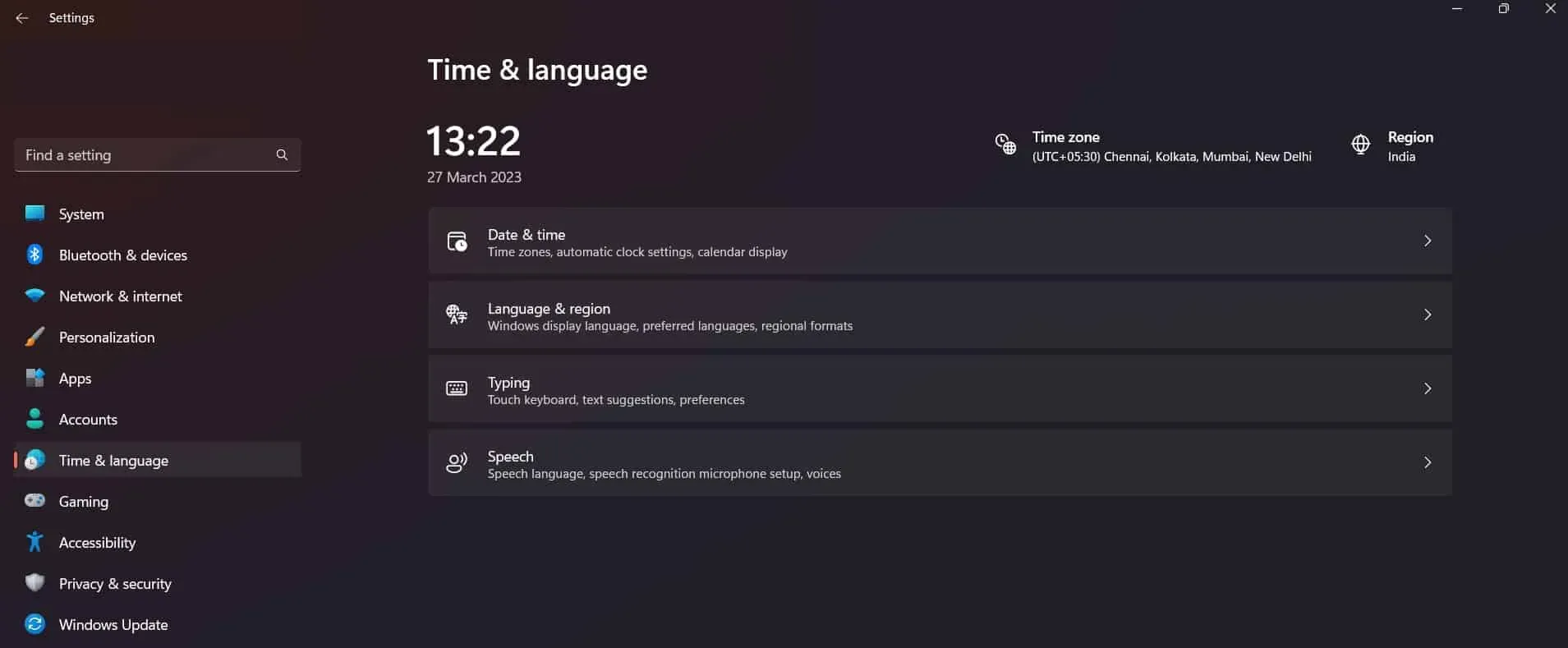
- 이제 “언어 및 지역”을 클릭하십시오.
- 그런 다음 특전의 지원 언어 및 지역에 따라 언어 및 지역을 변경하십시오.
앱 재설정
사용 중인 시스템에서 앱을 재설정하여 문제를 해결할 수 있습니다. 이것은 많은 사용자가 문제를 해결하는 데 도움이 되었습니다. 아래 나열된 단계에 따라 시스템에서 이 작업을 수행해 보십시오.
- 설정을 엽니다.
- 애플리케이션 -> 설치된 애플리케이션으로 이동합니다.
- 앱을 찾습니다.
- 세 개의 점이 있는 아이콘을 선택합니다.
- 편집을 클릭합니다.
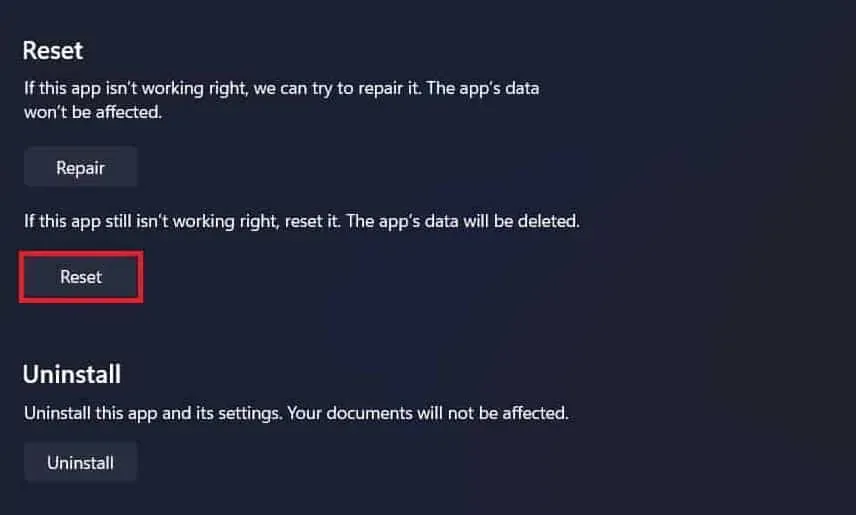
- 아래로 스크롤하여 재설정 옵션을 선택합니다.
Microsoft Store 앱의 캐시 지우기
Microsoft 앱 캐시를 지워 이 문제를 해결할 수도 있습니다. 캐시 파일의 일부 문제로 인해 권한 세부 정보를 볼 수 없는 경우가 있습니다. 캐시 파일을 지워서 이 문제를 쉽게 해결할 수 있습니다. 캐시 파일은 사용자가 더 이상 기다릴 필요가 없도록 응용 프로그램 성능을 향상시키는 데 도움이 됩니다. Microsoft Store 캐시를 지우기 위해 따라야 할 단계를 나열했습니다.
- 시작 메뉴를 열고 wsreset.exe를 검색합니다.
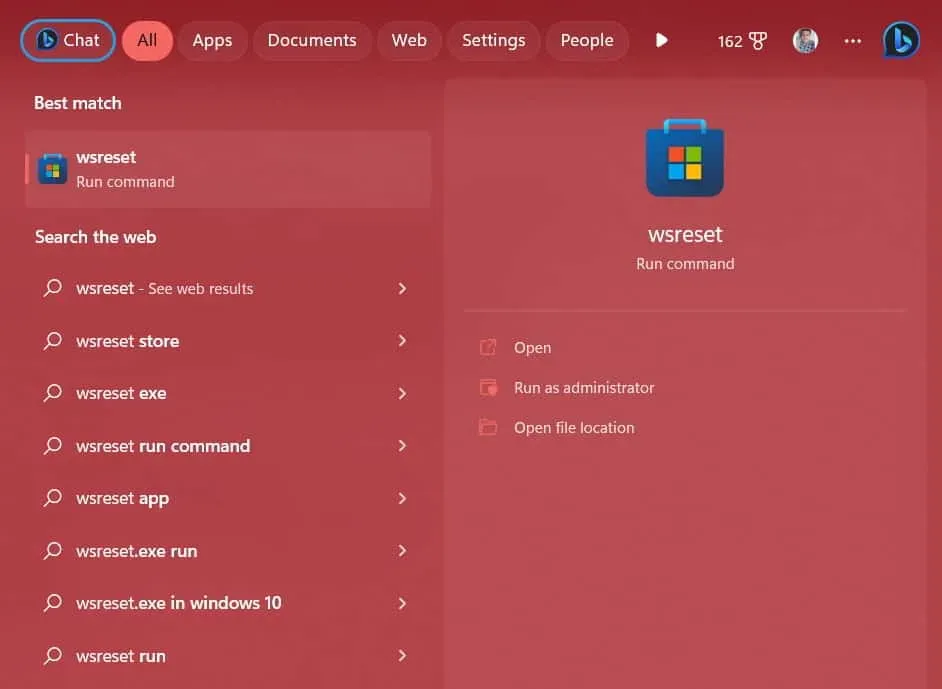
- 파일을 선택하고 프로세스가 완료될 때까지 기다립니다.
- 프로세스가 완료되면 상점이 다시 열립니다. 그게 다야.
Xbox 앱 업데이트 확인
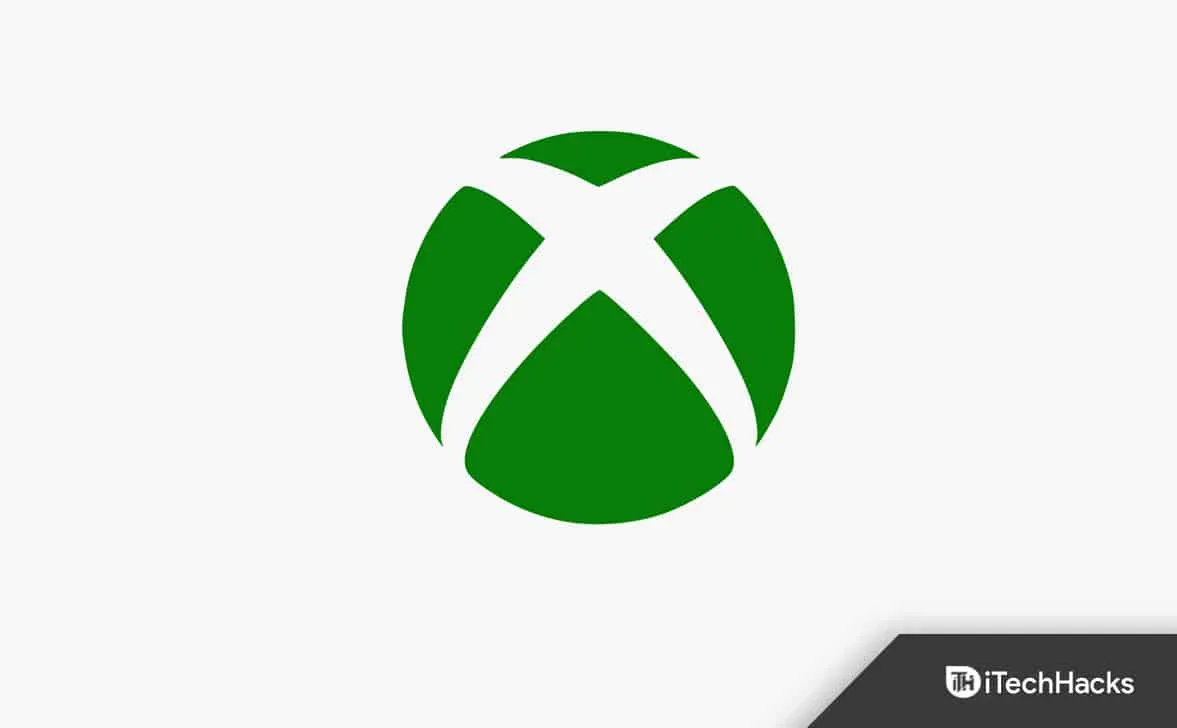
Xbox를 최신 버전으로 업데이트하지 않은 경우 특전 세부 정보를 표시하는 데 문제가 있을 수 있습니다. 혜택 정보는 신청과 함께 지속적으로 업데이트되기 때문입니다. Xbox 앱을 최신 버전으로 업데이트하지 않은 플레이어는 이 문제를 경험할 수 있습니다. Microsoft Store로 이동하여 Xbox에서 업데이트를 확인하십시오. 사용 가능한 새 업데이트가 있으면 다운로드하십시오. 앱 업데이트 후 혜택을 열어 상세정보를 확인하세요. 아마 문제가 해결될 것입니다.
Windows 업데이트
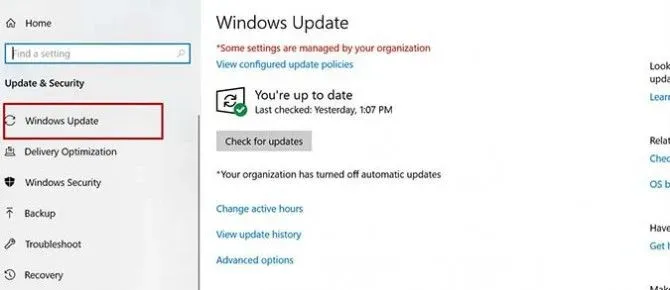
Xbox 앱을 사용하려면 최신 버전의 Windows를 실행해야 합니다. 시스템에서 문제 없이 응용 프로그램을 실행하려면 Windows 폴더를 정기적으로 업데이트해야 합니다. Windows 업데이트를 지연한 경우 다운로드하는 것이 좋습니다. 업데이트를 시스템에 다운로드한 후 문제가 해결되었는지 확인합니다.
요약
게임에서 특전 세부 정보를 보려고 시도한 많은 사용자가 오류 메시지를 받았습니다. 이 안내서에는 문제를 해결하는 방법이 나열되어 있습니다. 이와 함께 문제의 원인을 분석할 수 있는 문제의 원인도 나열했습니다. 이 가이드가 문제 해결에 도움이 되었기를 바랍니다.



답글 남기기